تقييم الاختبارات باستخدام أداة الاختبارات
إذا كان اختبارك يحتوي على أسئلة يمكن وضع علامة عليها تلقائيًا في Brightspace، فليس عليك تقييم هذه الأسئلة إلا إذا رغبت في ذلك.
لتقييم الاختبارات
- في الصفحة الرئيسية لمقررك التعليمي، انتقل إلى الاختبارات.
- انقر فوق القائمة المنسدلة الموجودة بجانب اسم الاختبار الذي تريد تقييمه.
- حدد وضع علامة.
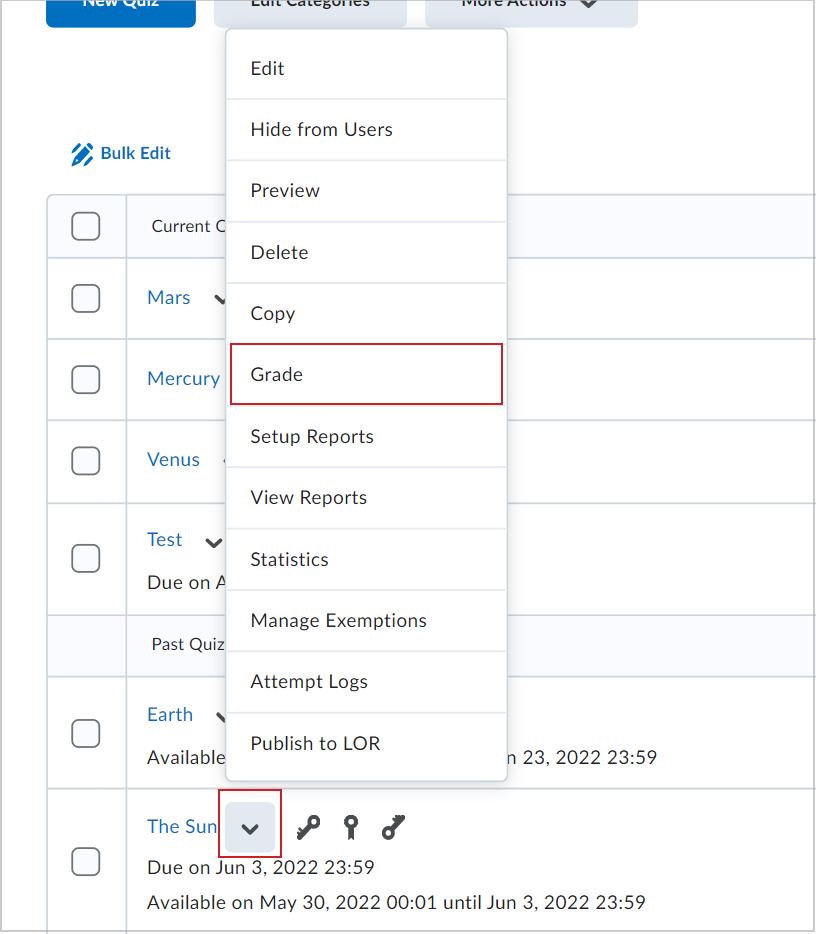

- من صفحة وضع علامة على الاختبار، حدد محاولة لفتح الاختبار لوضع علامة عليه.
- ضمن درجة سؤال الاختبار، أدخل قيمة نقطة جديدة وحدد تحديث للحفظ.
 | ملاحظة: يمكنك أيضًا إدخال قيمة سالبة، في حقل الدرجة. على سبيل المثال، إذا كانت العلامة الكاملة للسؤال نقطة واحدة، وتريد خصم 25% من هذه النقطة لأن الإجابة المقدمة غير صحيحة، فأدخل -0.25. لاحظ أنه عند خصم نسب مئوية من قيم النقاط، لن تقل علامة المحاولة النهائية للاختبار عن 0. لمزيد من المعلومات حول خصم النقاط، راجع قسم إنشاء اختبار يتضمن خصم النقاط في موضوع إنشاء اختبار وتكوينه. يجب تعيين متغير التكوين d2l.Tools.Quizzes.NegativeGrading من قِبل المسؤول لإدخال علامات سالبة. |
إذا حاول الاختبار سحب أسئلة أكثر مما هو متوفر في مجموعة الأسئلة (على سبيل المثال، 12 سؤالاً مطلوبًا ولكن 10 أسئلة فقط متوفرة)، وكان المتعلمون قد أكملوا الاختبار الذي يحتوي على مجموعة الأسئلة المتأثرة بالفعل، فستظهر رسالة تحذير أثناء التقييم تشير إلى أن مجموعة الأسئلة لا تحتوي على أسئلة متاحة.
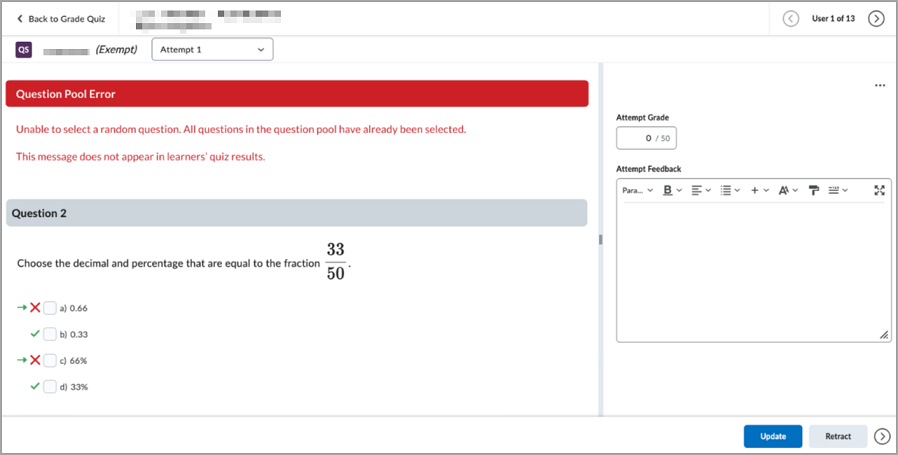


|
ملاحظة: إذا كان الاختبار لا يحتوي سوى على أسئلة درجاتها صفر نقطة (على سبيل المثال، اختبار تدريبي)، فسيتم تعيين قيمة العلامة النهائية، بشكل افتراضي، إلى 0 نقطة تمامًا مثل الاختبار الذي لا يتضمن أي أسئلة على الإطلاق. |
عرض نظام العلامات المطبق للمقرر التعليمي في أثناء قيامك بتقييم اختبار
إذا قمت بتطبيق نظام علامات على المقرر التعليمي، فيمكنك عرض نظام العلامات هذا عند إدخال علامة على محاولة اختبار محددة. على سبيل المثال، إذا قمت بتطبيق نظام علامات علامة الحرف على المقرر التعليمي، وقمت بربط اختبار بمادة سيتم وضع علامة عليها، فيمكنك إدخال علامة إجمالية ثم رؤية نظام علامات المتعلّم ضمن عرض المتعلّم للعلامات. يساعدك هذا على فهم ما ستبدو عليه العلامة التي أدخلتها للمتعلّم الذي يعرض علامته النهائية مع تطبيق نظام العلامات عليها.

|
مهم: يتم التحكم في مظهر عرض المتعلّم للعلامات بواسطة متغيرات تكوين العلامات. اتصل بمسؤول المؤسسة للحصول على المساعدة. أيضًا، يجب ربط الاختبار بمادة سيتم وضع علامة عليها وإقرانه بنظام علامات لمقرر تعليمي قبل أن تتمكن من رؤية عرض المتعلّم للعلامات. للحصول على مزيد من المعلومات عن كيفية إعداد أنظمة العلامات، راجع إنشاء أنظمة وضع العلامات باستخدام أداة العلامات. وأخيرًا، تأكد من تشغيل تجربة تقييم الاختبار الجديدة.
|
لعرض نظام العلامات المطبق للمقرر التعليمي في أثناء قيامك بالتقييم
- انتقل إلى الاختبارات.
- من علامة التبويب إدارة الاختبارات، انقر فوق إجراءات لـ (رمز السهم) الموجودة بجانب اختبار وحدد العلامة.
- من علامة التبويب المستخدمون في صفحة وضع علامة على الاختبار، انقر فوق محاولة اختبار لفتحها وتقييمها.
- أدخل علامة محاولة. يتم تحديث عرض المتعلّم للعلامات تلقائيًا لتمثيل نظام العلامات المطبق.
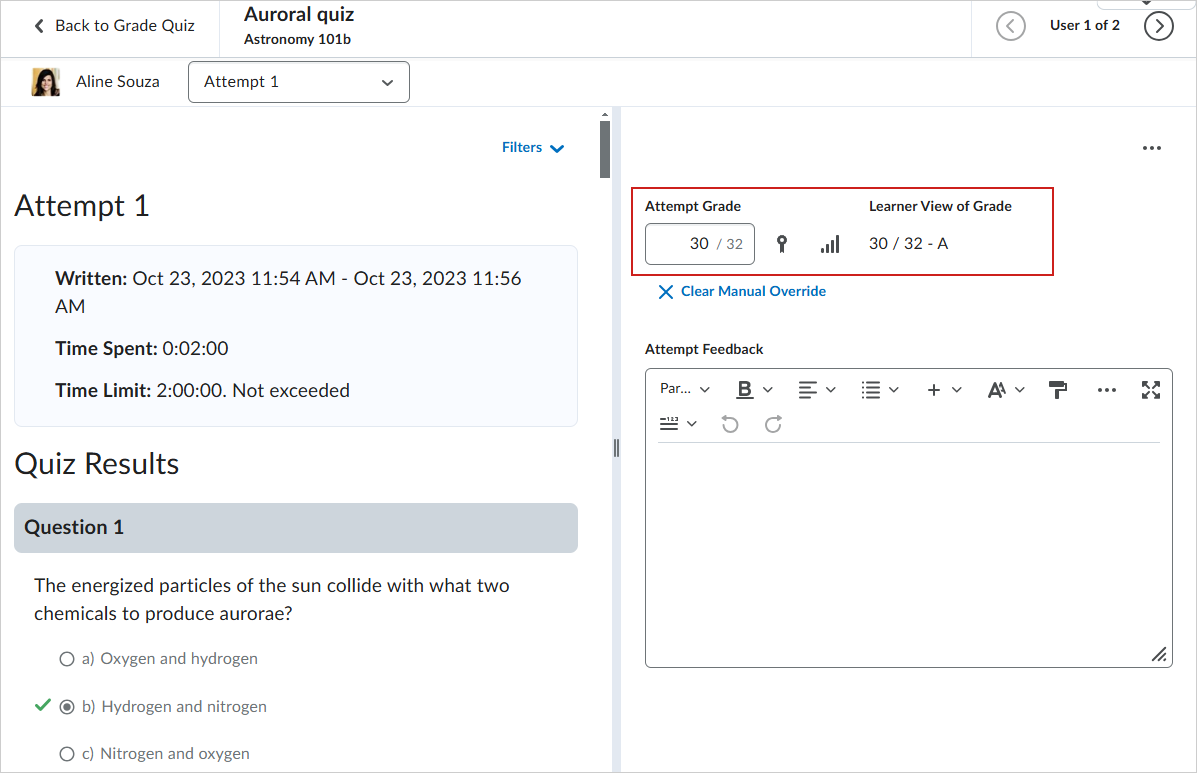
- لعرض جميع علامات محاولة الاختبار، حدد ملخص الإكمال من القائمة المنسدلة.
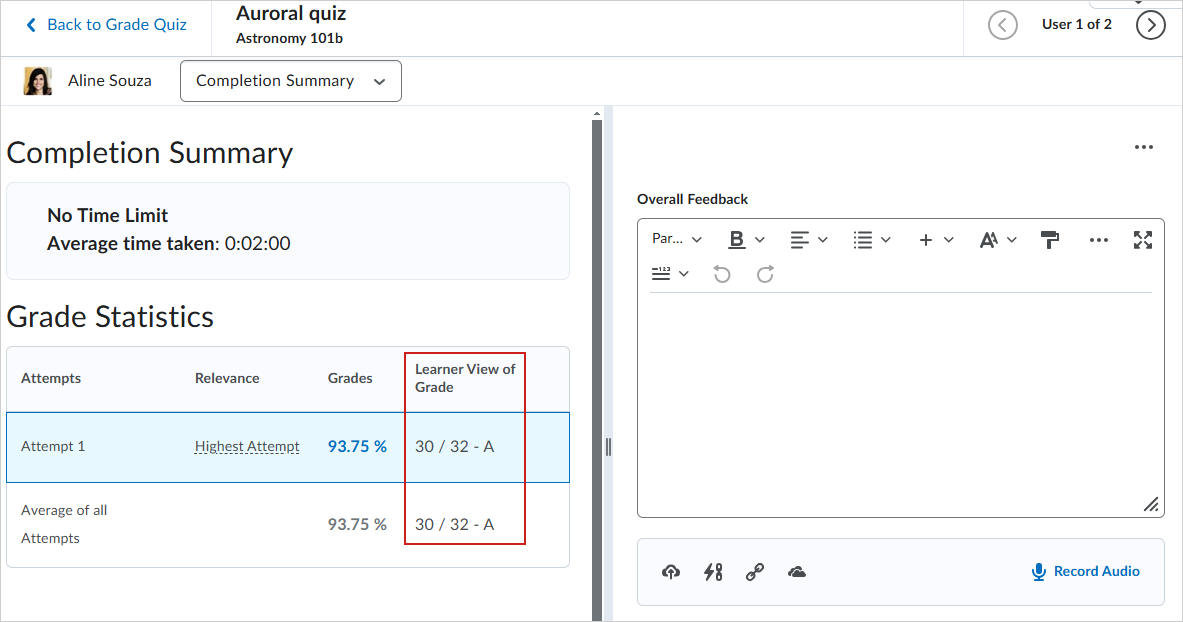

- أدخل علامة محاولة. يتم تحديث عرض المتعلّم للعلامات تلقائيًا لتمثيل نظام العلامات المطبق.
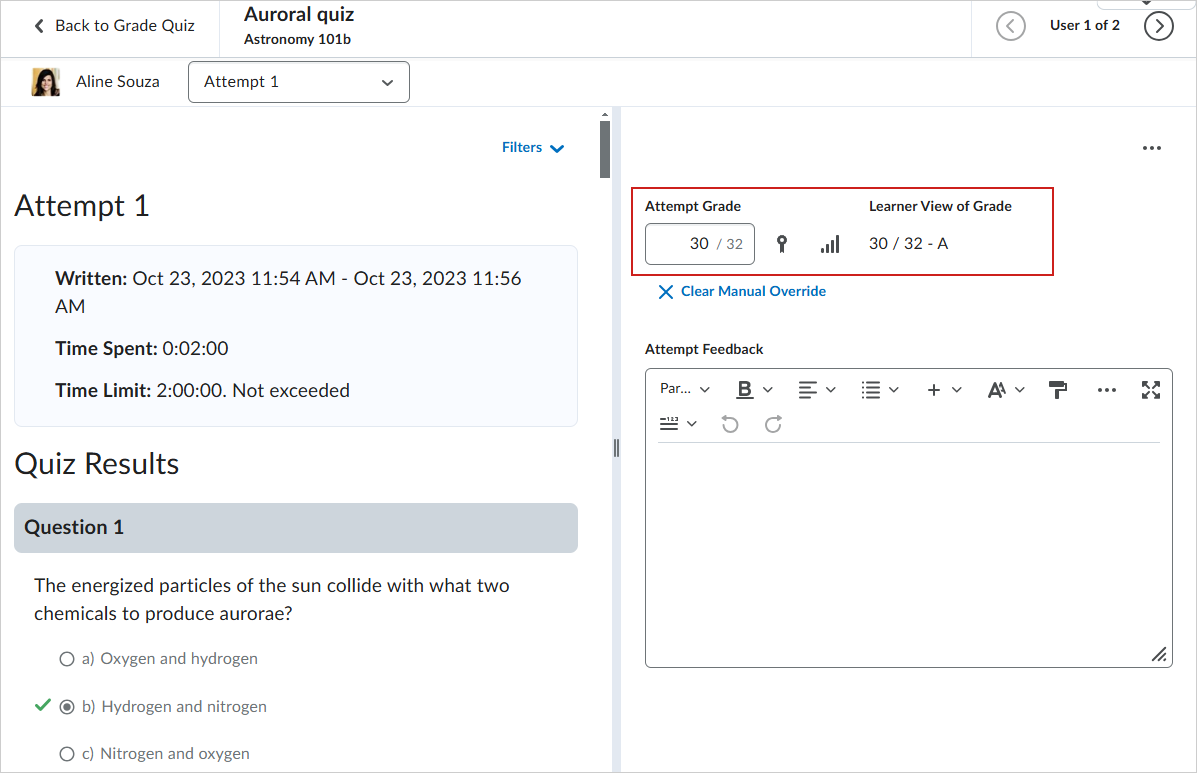

- لعرض جميع علامات محاولة الاختبار، حدد ملخص الإكمال من القائمة المنسدلة.
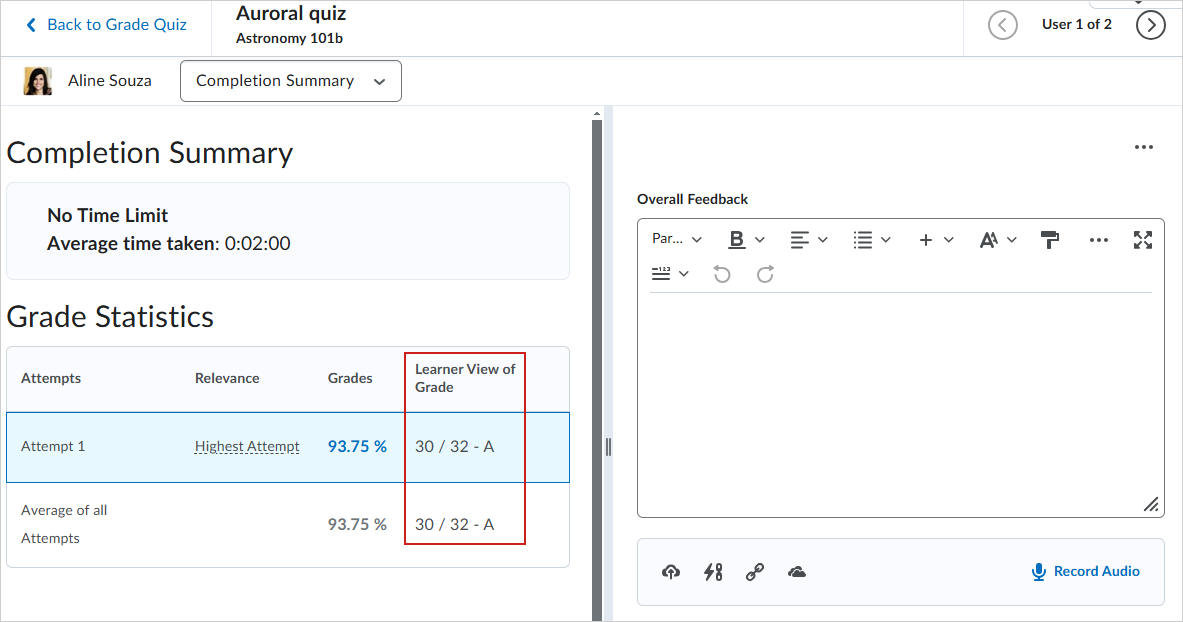


|
تلميح: يمكنك أيضًا اختيار إخفاء عرض المتعلّم للعلامات أو إظهار عرض المتعلّم للعلامات عن طريق تحديد هذه الخيارات من القائمة خيارات التقييم (...). |
تقييم الاختبار مع إرفاق آلية التقييم بسؤال ذي إجابة مكتوب
يمكنك إرفاق آلية تقييم للأسئلة التي تتطلب إجابة مكتوبة (إجابة طويلة) على الاختبار.
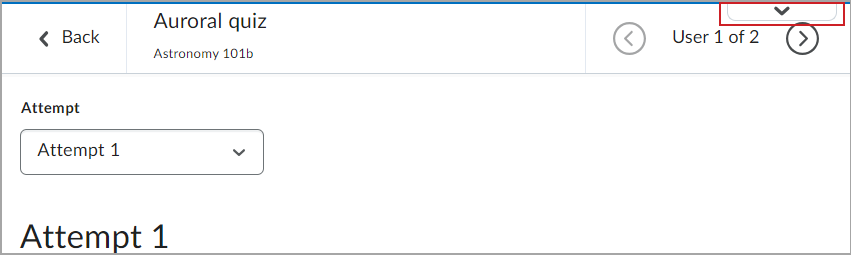

في وقت لاحق، داخل الاختبار، يمكنك استخدام آلية التقييم لوضع علامة على أسئلة الاختبار ذات الإجابات المكتوبة. تظهر آلية التقييم أسفل إجابة أو يمكنك النقر فوق انبثاق لفتح إجابة في مربع حوار منفصل، ما يُمكِّنك من عرض آلية التقييم والإجابة المكتوبة في نافذتين منفصلتين.
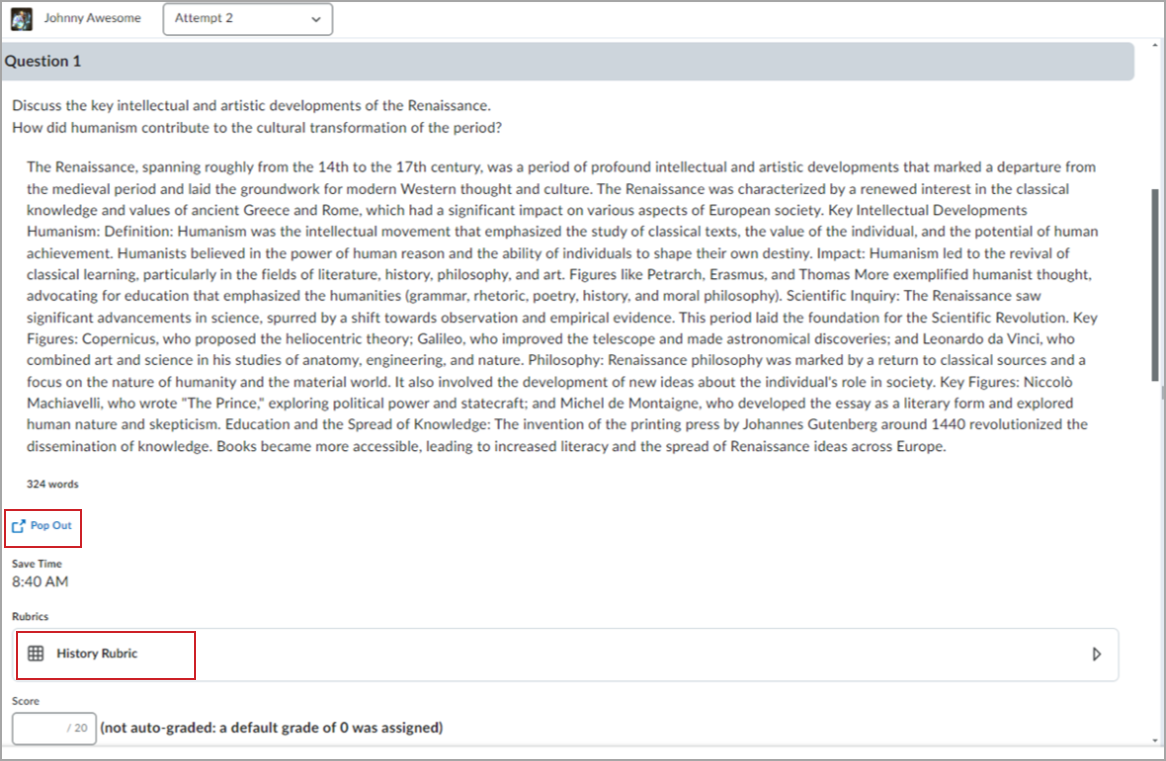

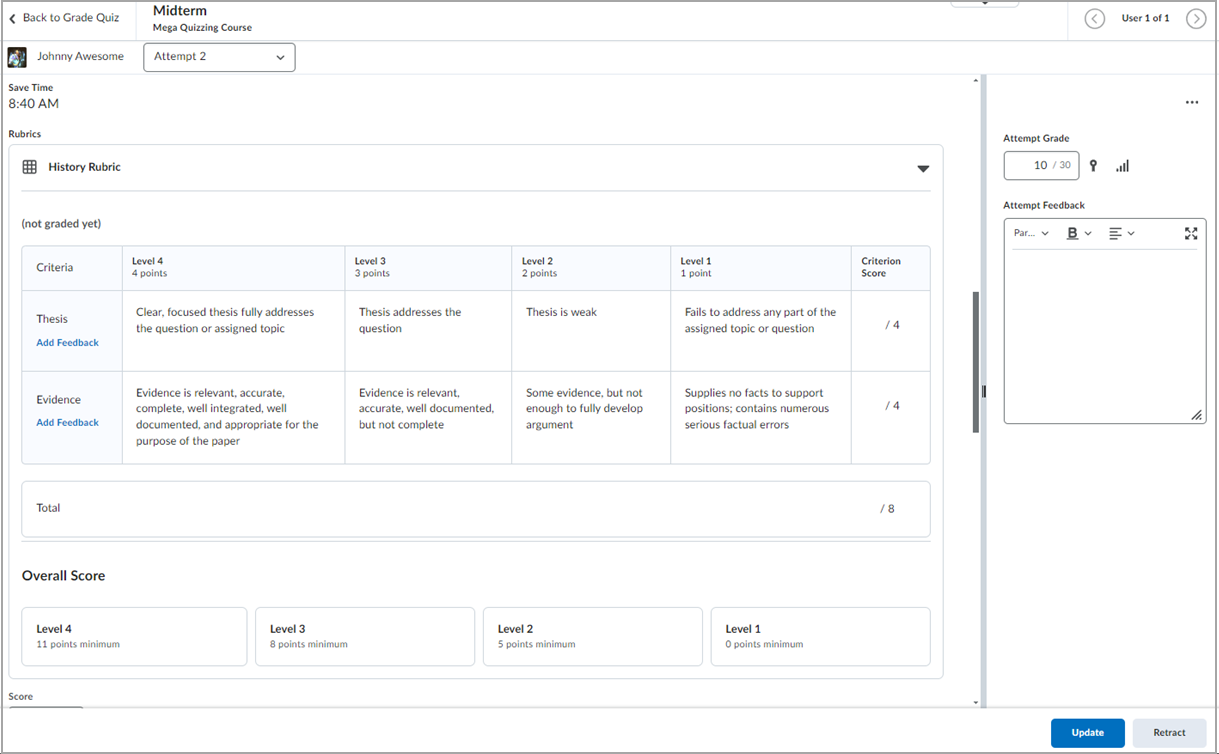

مسح درجات آلية التقييم من آلية التقييم التي تم تقييمها
يمكنك مسح الاختيارات في آلية تقييم تم تقييمها سابقًا مرفقة بأسئلة ذات إجابات مكتوبة في الاختبارات. يدعم هذا الخيار السيناريوهات التي تحتاج فيها إلى البدء من جديد من دون التأثير في الملاحظات التي تم إدخالها مسبقًا. تزيل هذه الميزة كل درجات آلية التقييم من دون التأثير في التعليقات.
قبل البدء، تأكد من إضافة آلية تقييم إلى سؤال ذي إجابة مكتوبة تم تقييمها ومن تطبيق الدرجات.
لمسح درجات آلية التقييم:
- انتقل إلى السؤال ذي الإجابة المكتوبة الذي يحتوي على آلية تقييم تم تقييمها.
- من قائمة السياق خيارات آليات التقييم، حدد مسح التحديدات.
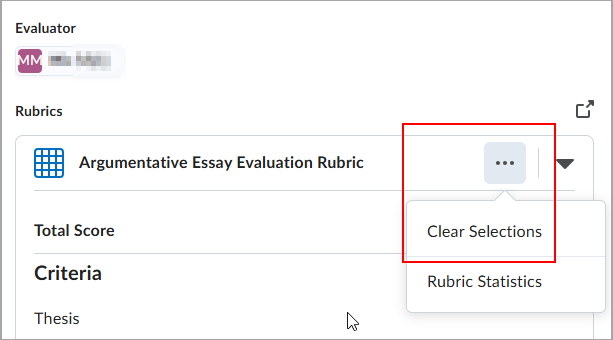

- في مربع حوار التأكيد، انقر فوق مسح التحديدات.
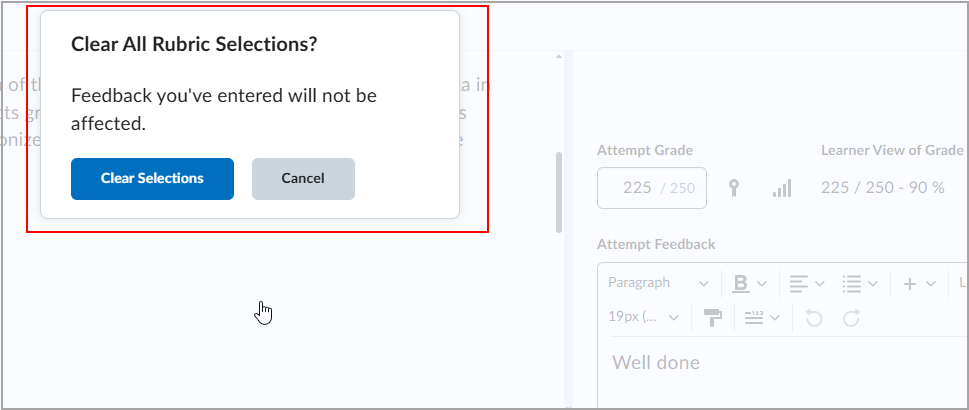

 | ملاحظة: يظهر خيار التراجع عن هذا الإجراء في نافذة منبثقة لفترة وجيزة بعد النقر فوق مسح التحديدات. |
جولة بصرية لتجربة تقييم الاختبار الجديدة
تقدم لك تجربة تقييم الاختبار الجديدة طريقة عرض من لوحتين لإدخال درجات أسئلة الاختبار والتعليقات عليها بسهولة على جانب واحد ومراجعة علامات المحاولة الشاملة وتعليقات المحاولة على الجانب الآخر.
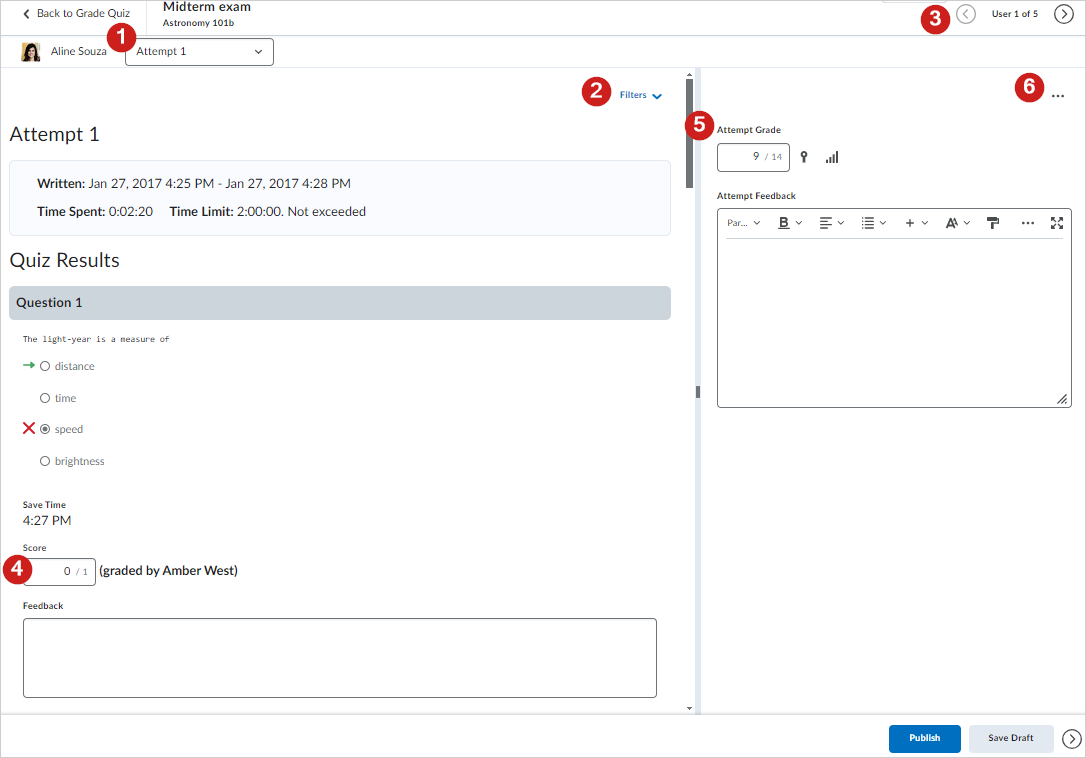

- انقر فوق القائمة المنسدلة لاختيار محاولة الاختبار لتقييم ملخص الإكمال أو تحديده.
- انقر فوق تصفية لعرض أسئلة الاختبار التي لا يزال تقييمها معلقًا أو التي تُعَد أسئلة تمت إعادة الإجابة عنها فقط.
- انقر فوق الأسهم للانتقال إلى تقييم اختبار المستخدم التالي.
- أدخل درجة وتعليقًا لسؤال اختبار محدد في المحاولة. إذا كان لديك سؤال ذو إجابة مكتوبة، فيمكنك إرفاق آلية تقييم لوضع العلامات.
- أدخل علامة المحاولة وتعليق المحاولة.
- خيارات الوصول إلى محاولة اختبار، بما يشمل:
- تحرير الاختبار: إجراء تحديثات وتغييرات على الاختبار.
- معاينة الاختبار: مراجعة الاختبار بالشكل الذي سيراه المتعلم عليه.
- إعادة التقييم: تجاهل أي تغييرات تم إجراؤها في تقييم محاولة الاختبار. تتم إعادة تعيين مجموع درجات الأسئلة إلى التقييم التلقائي للنظام.
- سجل أحداث الاختبارات: راجع قائمة بجميع الإجراءات التي اتخذها المستخدم أثناء محاولة الاختبار.
تقييم الاختبارات في تجربة المحتوى الجديدة
باستخدام طريقة عرض النشاط القابل للتقييم في تجربة المحتوى الجديد، يستطيع المعلّمون الوصول إلى الاختبارات وتقييم المتعلّمين من المحتوى.
 | تلميح: في حال عدم رؤية طريقة عرض النشاط القابل للتقييم، اتصل بالمسؤول واطلب منه تمكينه. |
لتقييم الاختبارات في تجربة المحتوى الجديد
- انتقل إلى المحتوى.
- حدد الوحدة النمطية التي تحتوي على الاختبار ثم انقر فوق الاختبار.
- في قسم ملخص الإكمال الخاص بطريقة عرض النشاط القابل للتقييم، انقر فوق الانتقال إلى التقييم بالنسبة إلى المتعلّم الذي ترغب في تقييم اختباره.
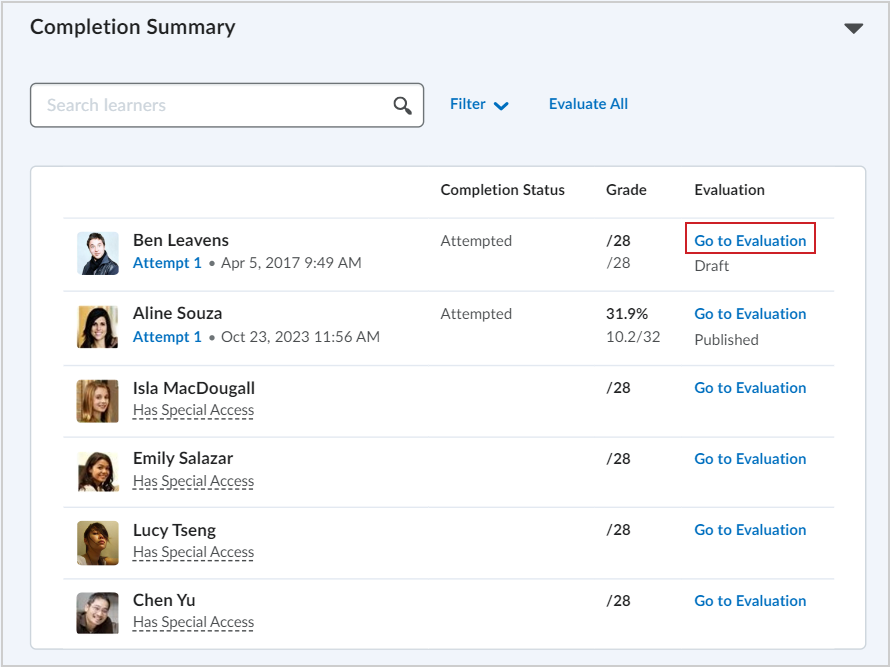

- في القائمة المنسدلة بجانب اسم المتعلّم، حدد محاولة الاختبار التي ترغب في وضع علامة لها. يمكنك كذلك تحديد ملخص الإكمال من هذه القائمة المنسدلة عند نشر نتائج الاختبار.
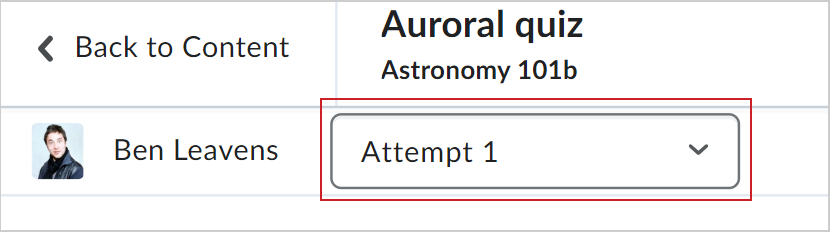

- قم بوضع علامة للاختبار وأدخل ملاحظاتك في قسم محاولة الملاحظات. يمكنك تجاوز علامة المحاولة يدويًا إذا رغبت في ذلك.
- عند الانتهاء، انقر فوق نشر أو حفظ المسودة.
لقد قمت بتقييم اختبار المتعلّم من المحتوى.
تقييم الاختبارات في علامة تبويب "المستخدمون" أو "المحاولات"
يتيح لك تقييم الاختبارات من علامة تبويب المحاولات وضع علامة على اختبارات المتعلّمين عن طريق تحديد محاولة من سجل محاولاتهم.
لتقييم الاختبارات في علامة تبويب "المستخدمون" أو "المحاولات"
- في الصفحة الرئيسية لمقررك التعليمي، انتقل إلى الاختبارات.
- انقر فوق القائمة المنسدلة الموجودة بجانب اسم الاختبار الذي تريد تقييمه.
- حدد وضع علامة.
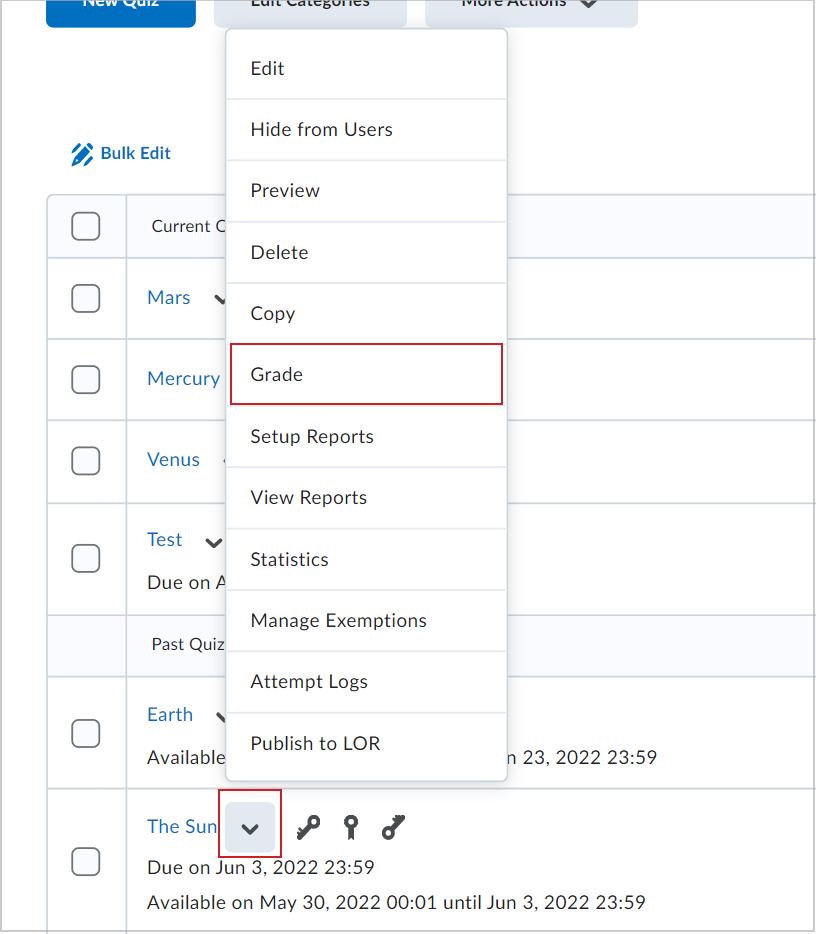

- حدد المحاولات.
- حدد محاولة الاختبار التي تريد وضع علامة عليها من عمود المحاولة.
- في القائمة المنسدلة عرض الأسئلة، اختر إما:
- كل الأسئلة لعرض جميع أسئلة الاختبار سواء وضعت عليها علامة أم لا.
- التقييمات المعلّقة لعرض الأسئلة التي لم تضع عليها علامة فقط.
- لكل علامة محاولة خاصة بسؤال مكتوب، أدخل الدرجة لهذا السؤال.
 | ملاحظات: |
- بالنسبة إلى الأسئلة التي يتم وضع درجاتها تلقائيًا، مثل أسئلة الخيارات المتعددة، لا يتعين عليك وضع علامة على السؤال إلا إذا كنت تصحح خطأً.
- في محرر HTML التعليقات، أدخل التعليقات لهذا السؤال إذا رغبت في ذلك. يمكنك القيام بما يأتي:
- حَمل الملفات بأمان
- إدراج معادلات
- استخدم التنسيق المتقدم وأدوات الوسائط
 | ملاحظة: يحتوي حقل التعليقات على حد أحرف يبلغ 65536 حرفًا. |
- انقر فوق تحديث عند الانتهاء من وضع العلامات لحفظ التقييم. أو انقر فوق سحب لإزالة التقييم.
- انقر فوق السابق للعودة إلى صفحة وضع علامة على الاختبار.
- كرر الخطوات المذكورة أعلاه لكل متعلّم .
تقييم الاختبارات في علامة تبويب "الأسئلة"
تتيح لك علامة تبويب الأسئلة وضع علامة على جميع محاولات المتعلّم لسؤال واحد. يمكنك اختيار وضع علامات للإجابات الفردية لوضع علامة على السؤال لكل متعلّم ؛ أو يمكنك تحديث كل المحاولات لإعطاء الجميع العلامة نفسها لسؤال معين.
بالنسبة إلى سير عمل وضع علامات للإجابات الفردية:
- ضمن وضع علامات للإجابات الفردية، حدد إخفاء أسماء المتعلّمين أو عرض الإجابات التي تم تقييمها لرؤية أسماء المتعلّمين .
- انقر فوق السؤال الذي تريد تقييمه.
 | تلميح: ليس عليك إدخال علامات للأسئلة التي يتم وضع علامة عليها تلقائيًا إلا إذا رغبت في ذلك. |
بالنسبة إلى القائمة المنسدلة حجم الصفحة الموجودة أسفل وضع علامة على السؤال، انقر فوق عدد إجابات المتعلّم التي تريد عرضها في كل صفحة. عدد الأسئلة التي يمكن أن تظهر هو 1 و5 و10 و20. - أدخل الدرجة.
- انقر فوق توسيع تعليقات السؤال لفتح مربع النص التعليقات. أدخل تعليقاتك إذا رغبت في ذلك. يمكنك القيام بما يأتي:
- حَمل الملفات بأمان
- إدراج معادلات
- استخدم التنسيق المتقدم وأدوات الوسائط
- للانتقال إلى الصفحة التالية من الإجابات، انقر فوق الأسهم الموجودة أسفل وضع علامة على السؤال.
- عند الانتهاء من وضع العلامات، انقر فوق حفظ للعودة إلى صفحة وضع علامة على الاختبار.
- كرر الخطوات المذكورة أعلاه لكل سؤال.
 | تلميح: لا يمكنك طباعة اختبار تم وضع علامة عليه. إذا كنت بحاجة إلى القيام بذلك، فيمكنك أخذ لقطات للشاشة وإضافتها إلى مستند يمكن طباعته. |
حفظ مسودة تعليقات الاختبار
عند تقييم اختبار، احفظ ملاحظات الاختبار كمسودة لمتابعة التقييم لاحقًا.
لحفظ ملاحظات الاختبار كمسودة
- انتقل إلى الاختبارات.
- من قائمة الإجراءات الخاصة بالاختبار الذي تريد وضع علامة عليه، انقر فوق علامة.
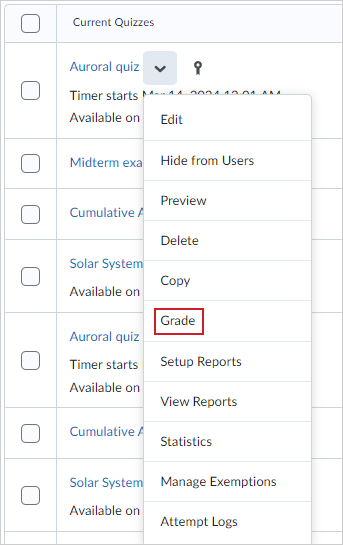

- في علامة التبويب المستخدمون، انقر فوق محاولة المتعلّم التي تريد تقييمها.
- بعد تقييم تسليم الاختبار، انقر فوق حفظ المسودة لتخزين أي معلومات عن وضع العلامات والتعليقات.
في صفحة وضع علامة على الاختبار، في عمود الحالة، تعرض المحاولات التي تتضمن مسودة التعليقات تم حفظ المسودة، بالإضافة إلى التاريخ والوقت الذي تم حفظها فيه (للإشارة إلى أن التقييم قيد التقدم).
انقر فوق نشر التعليقات لإصدار التعليقات لمحاولات متعددة في الوقت نفسه.
بمجرد نشر التعليقات، تعرض واجهة المستخدم خيارات للتحديث والسحب. يتيح السحب إخفاء مجموع الدرجات والتعليقات عن المتعلّمين . تظهر التعليقات المنشورة تلقائيًا في دفتر العلامات. إذا قمت بسحب التعليقات المنشورة، فستتم إزالة الإدخال من دفتر العلامات في الوقت نفسه حتى تقوم بالنشر مرة أخرى.
إعادة الإجابة عن أسئلة الاختبار غير الصحيحة في المحاولات اللاحقة
يتيح خيار إعادة الإجابة عن الأسئلة غير الصحيحة فقط للطلاب إعادة الإجابة عن أسئلتهم التي لم تتم الإجابة عنها بشكل صحيح فقط من محاولات الاختبار السابقة. عندما يعيد المتعلّم إجراء الاختبار، تتم الإشارة إلى أسئلة الاختبار التي تمت الإجابة عنها بطريقة غير صحيحة في المحاولات السابقة برمز التنبيه. وتعرض كل محاولة اختبار الأسئلة بترتيب المحاولة الأولى نفسه (بما في ذلك الاختبارات التي تتضمن مجموعات أسئلة). وتظل الأسئلة التي كانت صحيحة في المحاولات السابقة تعرض "رأس السؤال"، لكنها ستحذف الإجابات.
يمكنك استخدام معاينة الاختبار لإجراء الاختبار وإرسال محاولة معاينة. يجب تحديد السماح لمحاولة المعاينة هذه بأن يتم وضع علامة عليها في منطقة وضع علامة على الاختبار في صفحة التسليم لمحاولة المعاينة.
اعتبارات وضع العلامات
- يبقى مجموع درجات المتعلّم في محاولة "إعادة الإجابة عن الأسئلة غير الصحيحة فقط" كمجموع الدرجات التي حصل عليها في المحاولة السابقة على الأقل. وتضيف الأسئلة التي تمت الإجابة عنها بشكل صحيح في محاولة "إعادة الإجابة عن الأسئلة غير الصحيحة فقط" إلى مجموع درجات محاولات المتعلّم .
- عند وضع علامات على محاولة اختبار "إعادة الإجابة عن الأسئلة غير الصحيحة فقط"، يمكن للمعلّم توفير مجموع درجات للأسئلة التي تمت الإجابة عنها في هذه المحاولة فقط. يتم حساب مجموع الدرجات الإجمالي للاختبار باستخدام وظائف التجميع الموجودة للأعلى/الأدنى/الأول/الآخر/المتوسط. يمكن استخدام وظيفة تجميع المتوسط لمنح المتعلّم علامات جزئية للأسئلة التي لم تتم الإجابة عنها بشكل صحيح في المحاولة الأولى.
- توصي D2L بعدم استخدام خيار التعيين تلقائيًا على أنه تم وضع العلامات للاختبارات التي تتضمن أسئلة ذات إجابات مكتوبة. إذا كنت تستخدم وضع العلامات التلقائي، فسيتم وضع علامة 0 على الأسئلة ذات الإجابات المكتوبة وسيتم تضمينها في المحاولات المستقبلية حتى يتم وضع علامة عليها يدويًا.
في سجل المحاولات، يمكن للمعلّمين والمسؤولين تحديد محاولات إعادة الإجابة:
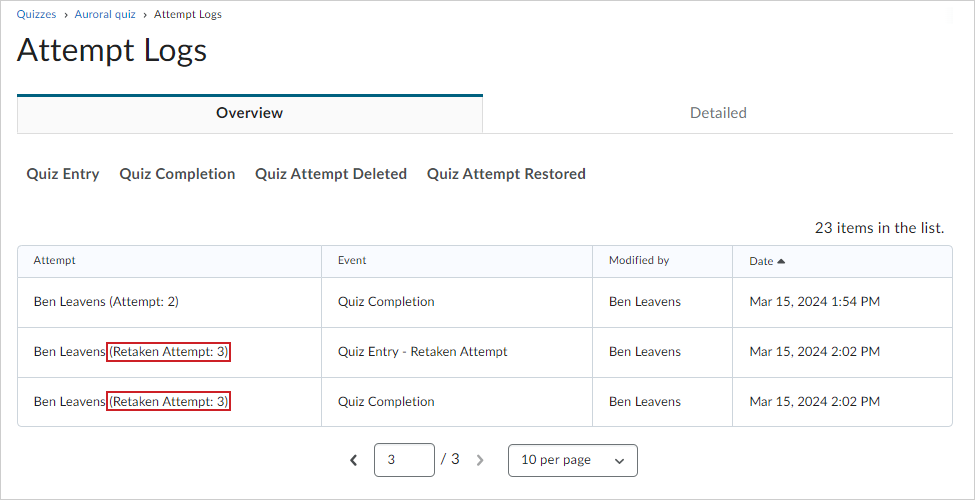

بالإضافة إلى ذلك، في علامة تبويب المستخدمون، يتم سرد محاولات إعادة الإجابة لتمييزها عن المحاولات الأولى.
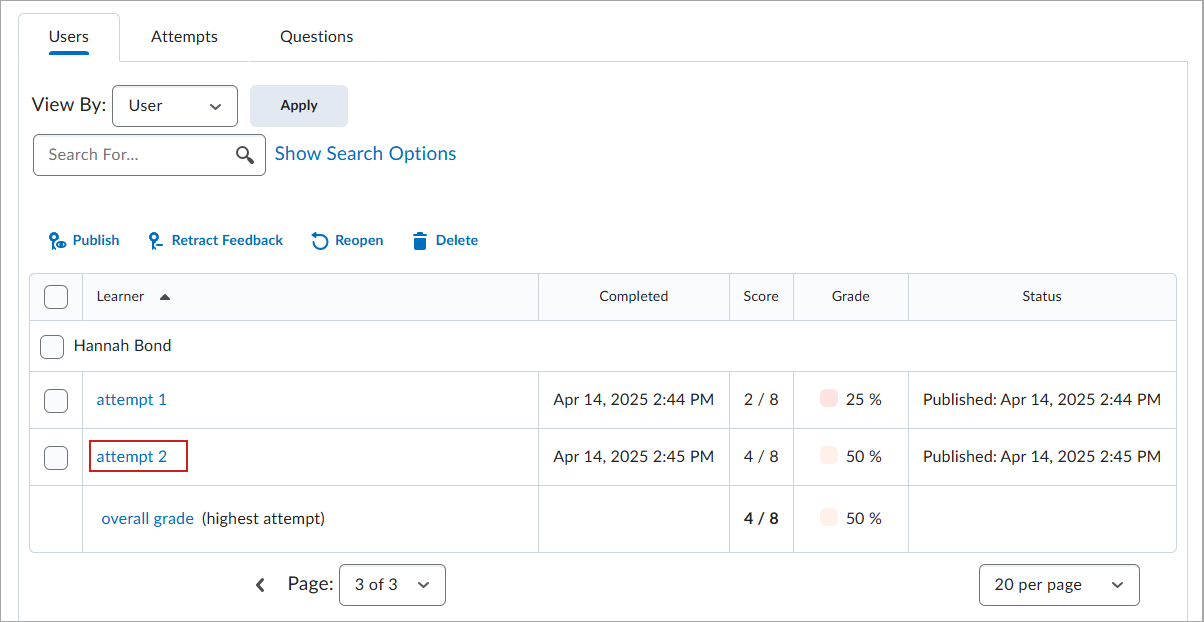

تمكين إكمال هدف التعلّم باستخدام أنشطة مادة سيتم وضع علامة عليها مع التقييم التلقائي
يمكنك تكوين التقييم التلقائي لأنشطة مادة سيتم وضع علامة عليها بحيث يتم تحديد تحصيل نشاط المتعلّمين تلقائيًا استنادًا إلى درجة المواد التي سيتم وضع علامة عليها.
لتمكين إكمال هدف التعلّم باستخدام أنشطة مادة سيتم وضع علامة عليها مع التقييم التلقائي
- انتقل إلى الكفاءات.
- في الصفحة الرئيسية للكفاءة، انقر فوق هدف التعلّم الذي تريد إضافة نشاط مادة سيتم وضع علامة عليها إليه لإجراء تقييم تلقائي.
- انقر فوق البنية.
- في علامة التبويب تحرير البنية، قم بتوسيع المقطع إضافة فروع.
- انقر فوق النشاط الذي تريد إضافته إلى هدف التعلّم.
- حدد خانة اختيار تقييم الهدف.
- من القائمة المنسدلة نوع التقييم، حدد رقمي.
- حدد خانة الاختيار النشاط مطلوب لإكمال هدف التعلّم، ثم أدخل معلومات الحد الإجمالي.
- انقر فوق إضافة.
يمكنك أيضًا تكوين أنشطة مادة سيتم وضع علامة عليها للتقييم تلقائيًا عن طريق إرفاق آلية تقييم شاملة بالمادة. إذا قمت بإرفاق آلية تقييم شاملة بنشاط مادة سيتم وضع علامة عليها يستخدم النسب المئوية كطريقة لتسجيل مجموع الدرجات، فسيتم تعيين النسبة المئوية لعلامة المتعلّم تلقائيًا إلى مستوى التحصيل المناسب.
 | ملاحظة: يمكن للمتعلّمين مراجعة ملفات التعليقات في الاختبار المحدد أو في أداة العلامات. |
فيديو: إقران كفاءات الاختبار بأسئلة الاختبار
فيديو: تجربة تقييم الاختبار الجديدة